
U kunt eindelijk spijt krijgen van uw woorden. WhatsApp biedt iedereen nu al de mogelijkheid om verzonden berichten te verwijderen. Maar ook de foto's en video's die je per ongeluk hebt gedeeld. Of dat je je eindelijk uit een gesprek wilt terugtrekken. Ofwel omdat je in de war bent geraakt. Of omdat je denkt dat je stilletjes knapper zou zijn geweest.
De update, die een van de belangrijkste mijlpalen in de geschiedenis van WhatsApp markeert , zal voor alle gebruikers aankomen, zoals gerapporteerd door het WABetaInfo-medium. Dit omvat die voor iOS, Android en Windows Phone. Het zal dus de hele WhatsApp-gemeenschap zijn die de opdracht kan uitvoeren om de berichten voor altijd te verwijderen.
Er is natuurlijk een belangrijk probleem: om deze functie te kunnen gebruiken, moeten alle ontvangers ook de nieuwste versie van WhatsApp hebben geïnstalleerd. Als dit het geval is, worden de berichten ook voor hen verwijderd.
Hoe verwijder je berichten, foto's of video's op WhatsApp?
Allereerst moet u over één ding duidelijk zijn. De mogelijkheid van Verwijderen voor iedereen (zo hebben ze deze functie genoemd) kan werken met alle WhatsApp-elementen : sms-berichten, foto's, video's, GIF's, audio, stickers, contacten, bestanden, locaties, geciteerde berichten en statusreacties .
Houd er echter rekening mee dat wanneer u een bericht verwijdert, WhatsApp dit aan de ontvanger zal aangeven . En zoals we al aangaven, zal deze actie een juiste impact hebben als de andere persoon of mensen met wie je een gesprek hebt gehad de meest recente versie van WhatsApp heeft.
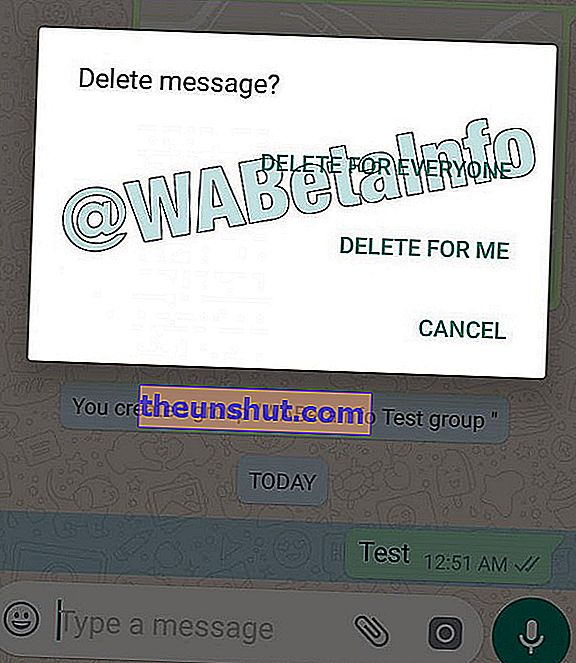
Als je een of meer WhatsApp-berichten wilt verwijderen , doe je het volgende:
1. Open de WhatsApp-applicatie en zoek de chat waar het onenigheidsbericht staat. Degene die u permanent wilt verwijderen, zodat ze deze niet kunnen zien. Houd er rekening mee dat u 7 minuten de tijd heeft om het te doen . Als er meer tijd verstrijkt, heeft uw actie geen effect.
2. Houd uw vinger op het bericht of de berichten in kwestie. Tik vervolgens op het prullenbakpictogram om te verwijderen. Het systeem vraagt u het volgende: Bericht verwijderen? U heeft twee opties: Verwijderen voor iedereen of Verwijderen voor mij . Vanaf hier kunt u de actie ook annuleren.
3. Als je voor mij Verwijderen kiest, wordt het bericht alleen op je WhatsApp verwijderd. Dat wil zeggen, de afzender zal geen wijzigingen zien. Als u op Alles verwijderen klikt, wordt het bericht uit de chat van uw ontvanger verwijderd .
Over de verwijderfunctie moet u in gedachten houden ...
Er zijn een paar dingen waar u rekening mee moet houden voordat u de functie Verwijderen in WhatsApp gebruikt. De eerste en belangrijkste: een bericht kan maar 7 minuten worden verwijderd. Als er meer tijd verstrijkt, kan de functie niet correct worden uitgevoerd.
Plus:
- Na het verwijderen van een bericht krijgen ontvangers altijd een indicatie dat het bericht is verwijderd.
- Berichten die op een uitzendlijst zijn verzonden, kunnen niet worden verwijderd.
- WhatsApp zal geen extra indicaties geven of het bericht uiteindelijk door de ontvanger is gelezen.
- Om deze functie te laten werken, hebben alle leden van het gesprek de nieuwste versie van WhatsApp nodig.
Ik kan de functie nog steeds niet gebruiken!
Houd er rekening mee dat de uitrol van deze belangrijke functie erg traag verloopt. Hoewel het gewone gebruikers met iOS, Android en Windows Phone zal bereiken, wordt de implementatie van deze functie beetje bij beetje gedaan .
Als je deze functionaliteit wilt gebruiken, moet je je WhatsApp-applicatie updaten . Ga hiervoor naar de Play Store en ga naar het gedeelte Mijn applicaties en games. Klik in het gedeelte Geïnstalleerd of Beta (als je die versie hebt) op de knop Bijwerken.
Het kan zijn dat u ondanks het updaten van de applicatie nog steeds niet over deze functionaliteit beschikt . Maak je geen zorgen. De uitrol zal hoogstwaarschijnlijk binnenkort plaatsvinden.
